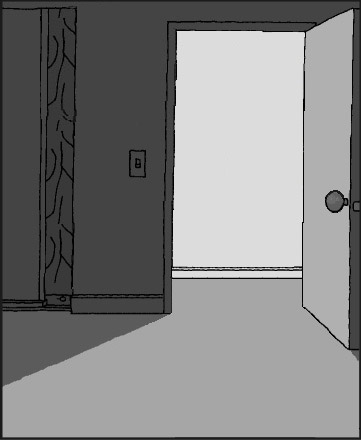
本日2018年12月19日(水)は月例WindowsUpdateの翌週ですが、Windows7 / 8.1にオプションパッチの配信はありません。
しかし、今年に入ってから2018年1月度、2月度、3月度、5月度、6月度、7月度、8月度、9月度、10月度、11月度と遅刻をしており、4月度以外全て遅刻という有様なので、数日中に遅刻してくるかもしれません。

『アサシンクリード オデッセイ』、『Shadow of the Tomb Raider』、『DOOM』、『Wolfenstein II: The New Colossus』、『Strange Brigade』に最適化されたRadeon Software Adrenalin 2019 Edition 18.12.2ドライバが公開されました。リリースノートによると、下記の不具合が修正されています。
[ 修正された不具合 ]
・リブートするたびにRadeon SettingsにEULAの画面が表示される問題
・Google Earth VRの読み込みに失敗したり起動しない問題
・アサシンクリード オデッセイがブラックスクリーンになる問題
・アサシンクリード オデッセイがクラッシュしたりTDRが発生する問題
・Forza Horizon 3起動時にクラッシュする問題
・RYZEN + Vega環境でCall of Duty: Black Ops 4起動時にクラッシュする問題
・ChromeでYouTubeの動画をフルスクリーンで再生するとブラックスクリーンになったりモニタとの信号が途切れる問題
・バトルフィールド1で水のテクスチャがちらつく問題
・Strange BrigadeをVulkan API + ウィンドウモードでプレイするとスタッターが発生する問題
・Kingdom Come Deliveranceをプレイ中にRadeon Overlayが正常に動作しない問題
・ドライバのアップデート後、Eyefinity advanced setup optionsがRadeon Settingsに表示されない問題
今回のアップデートは『Radeon Software Adrenalin 2019 Edition』と題されており、新機能等が追加された所謂大型アップデートとなっています。新機能については4gamerにて詳しく触れられているので、詳細は下記のリンク先をご覧くださいませ。
ダウンロードは下記サイトからどうぞ。

海外のGeForce公式フォーラムに投稿された不具合情報です。目に付いた不具合書き込みをざっくり意訳。真偽のほどは定かではありません。ご覧いただいた方の判断にお任せします。同様の不具合をお持ちの方の参考になりましたら幸いです。
| 更新履歴 初版 |

(Source:ANAND TECH)
Intelは同社の次世代CPUアーキテクチャやGPUについて各種発表を行いました。わかりやすく要点を絞ってサクッと見てまいりましょう!

『FINAL FANTASY XV WINDOWS EDITION』DLSSベータ版をサポートしたGeForce 417.35ドライバが公開されました。リリースノートによると下記の不具合が修正されています。
[ 修正された不具合 ]
・TITAN XpのSLI環境だとドライバインストール後にSLIがデフォルトで無効になる問題
・TITAN V環境でNVIDIAコントロールパネルにManage GPU Utilizationのページが表示される問題
・Rocket Leagueがホワイトスクリーンで起動してクラッシュする問題
・バトルフィールドVでAnselが正常に動作しない問題
・HITMAN 2でテクスチャがちらついたり表示がおかしくなる問題
・ノート環境で3Dゲームのフレームレートが30fps以下に低下する問題
ドライバのダウンロードは下記のサイトからどうぞ。
417.35 WHQL Windows7 / 8.1 64bit版
https://www.nvidia.co.jp/Download/driverResults.aspx/141175/jp
417.35 WHQL Windows10専用 64bit版
https://www.nvidia.co.jp/Download/driverResults.aspx/141211/jp
2018/12/14追記
不具合情報を書きました。詳細は下記の記事をご覧くださいませ。

2018年12月12日に配信されたWindows7 / 8.1用KBのザックリまとめです。この記事は足りないKBや不具合等が見つかった場合に随時更新いたします。
今月のWin7用『ロールアップ』も2018年5月度、6月度、7月度、8月度、9月度、10月度、11月度に引き続き、ネットワークドライバが死亡する不具合入りです。不具合放置8ヶ月目に突入です。MSさんやる気なさすぎわろえない。
過去にこのネットワークが死亡する不具合にやられた人は、今月も発生するでしょう。お気をつけくださいませ。逆にこれまで何もなかった場合は今月も何もないと思われます。この不具合はWin7の『ロールアップ』でのみ発生します。Win8.1およびWin7用『セキュリティのみ』では発生しません。
以下、2018年12月12日配信分のザックリ説明&ファイルの直リンクになります。(OfficeやSkype等のMS製品類は割愛しています)
| 更新履歴 ① KB890830悪意のあるソフトウェアの削除ツール32bit版の直リンクが64bit版になっていました。32bit版にリンクを修正いたしました。ごめんなさい。 ② Win8.1用ロールアップKB4471320の既知の不具合『WMPでシークバーが使用できなくなる問題』を削除。この不具合はKB4471320にて修正されました。消し忘れてました。ごめんなさい。 |
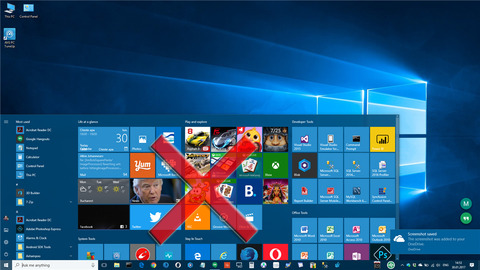
2018年11月28日配信のKB4467682を適用すると、スタートメニューが正常に表示されなくなるという不具合が発生し、2018年12月12日配信のKB4471324にてこの不具合は修正されましたが、同KB4471324でまた新たなスタートメニュー等に関する不具合が出ています。
2018年12月12日に配信されたWindows10 v1803 April 2018 Update用更新プログラムKB4471324を適用すると、一部環境でスタートメニューやタスクバーにWebリンクのピン留めができなくなるという不具合が発生しています。
Microsoftからはこの不具合に遭った際の対処方法は案内されていません。おそらくKB4471324をアンインストールすることで直るものと思われますが、KB4471324はセキュリティパッチのためアンインストールすると脆弱性が未修正のままになることには注意が必要です。
Microsoftはこの不具合の修正に取り組んでおり、今後のアップデートで修正を予定しているとのことです。
あっちを直せばこっちがバグり、半年に1度は大型アップデートでバグ祭り。Microsoftはこの惨状を真摯に受け止めて改善していただきたいところです。

2018年12月12日に配信されたWindows10用更新プログラムにて、問題になっていた以下の不具合が修正されました。
| Windows10 OSバージョン | 2018年12月12日 配信KB | 修正された主な不具合(※抜粋) |
| v1809 October 2018 Update | KB4471332 | ・Windows Media Playerのシークバーが使用できなくなる |
| v1803 April 2018 Update | KB4471324 |
・Windows Media Playerのシークバーが使用できなくなる ・スタートメニューが正常に表示されなくなる ・BSoD(ブルースクリーン)が発生する |
| v1709 Fall Creators Update | KB4471329 | ・Windows Media Playerのシークバーが使用できなくなる |
| v1703 Creators Update | KB4471327 | ・Windows Media Playerのシークバーが使用できなくなる |
| v1607 Anniversary Update | KB4471321 | ・Windows Media Playerのシークバーが使用できなくなる |
| v1507 Threshold 1 | KB4471323 | ・Windows Media Playerのシークバーが使用できなくなる |
WindowsUpdateを実行し、2018年12月12日配信(あるいはそれ以降)の更新プログラムを適用することでこれらの不具合は発生しなくなります。
関連記事
【アプデ】 2018年12月12日配信のWin10 v1803用KB4471324を適用後、ピン留めが正常に動作しなくなる場合がある
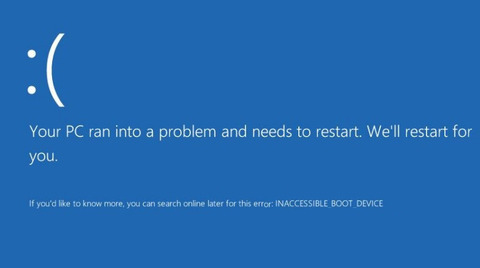
2018年11月28日に配信されたWindows10 v1803 April 2018 Update用更新プログラムKB4467682を適用すると、一部環境においてBSoD(ブルースクリーン)が発生する場合がある模様です。この不具合は当初、Surface Book 2だけに言及されていましたが、2018年12月8日付けでKB4467682のページが更新されて以下のように内容が変更されました。
旧:
| Surface Book 2をご利用の場合は、このオプションの更新プログラムがブロックされています。 |
↓
新:
| このオプションの更新プログラムをWindowsUpdateおよびMicrosoft Updateカタログから削除して顧客を保護しています。 |
MicrosoftはSurface Book 2に対してのみ配信を停止していた状態から、KB4467682自体そのものを取り下げました。そして、新たに変更された内容はSurface Book 2だけに言及されていません。つまるところ、この不具合はSurface Book 2だけに留まらず、他の環境でもBSoDの危険性があるものと思われます。
もし、最近になってお使いのPCにBSoDが出るようになったらWindowsUpdateを疑ってください。犯人はKB4467682です。
この不具合を回避するにはKB4467682をアンインストールする必要があります。BSoDにお困りの方はKB4467682をアンインストールして非表示にしておきましょう。非表示入りにはMicrosoft公式ツールの『wushowhide.diagcab』でもできますが、サードパーティ製の『Windows Update MiniTool』の方が直感的にわかりやすく高機能で便利です。
Microsoftは2018年12月12日のWindowsUpdateにて、この不具合の修正を予定しているとのことです。
< Update 1: 修正済み >
この不具合は2018年12月12日配信のKB4471324にて修正されました。
WindowsUpdateを実行し、2018年12月12日配信(あるいはそれ以降)の更新プログラムを適用することでこの不具合は発生しなくなります。
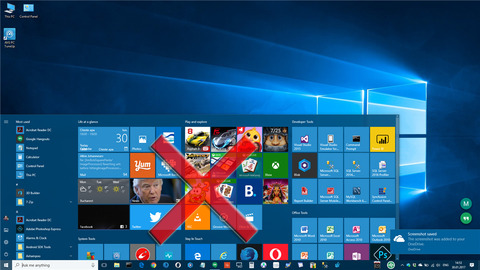
2018年11月28日に配信されたWindows10 v1803 April 2018 Update用更新プログラムKB4467682を適用すると、スタートメニューが正常に表示されなくなる不具合が発生しています。Microsoftによると、この不具合はスタートメニューのレイアウトを変更しているユーザーにのみ発生する場合があるとのこと。
Microsoftからはこの不具合に遭った際の対処方法は案内されていません。おそらく、KB4467682をアンインストールすることで直るものと思われますので、お困りの方はアンインストールをお試しくださいませ。
上手くいったらKB4467682が再度入ってこないよう非表示入りにしましょう。非表示入りにはMicrosoft公式ツールの『wushowhide.diagcab』でもできますが、サードパーティ製の『Windows Update MiniTool』の方が直感的にわかりやすく高機能で便利です。
Microsoftは2018年12月中旬にこの不具合の修正を予定しているとのことです。
< Update 1: 修正済み >
この不具合は2018年12月12日配信のKB4471324にて修正されました。
WindowsUpdateを実行し、2018年12月12日配信(あるいはそれ以降)の更新プログラムを適用することでこの不具合は発生しなくなります。

(Source:Just Cause 4 тест GPU/CPU)
『ジャストコーズ4』の各種ベンチマークが公開されました。ベンチマークの測定シーンは下記になります。
上記シーンを1920 x 1080最高設定でMin 60 fpsを保つにはGTX 1070 8GB(Min 64 fps) / RX Vega 56 8GB(Min 64 fps)以上が必要となってきます。
以下、最高設定での各種ベンチマークになります。

2018年12月6日に配信されたWindows10 v1809 October 2018 Update用更新プログラムKB4469342にて、問題になっていた以下の不具合が修正されました。
[ 修正された不具合 ]
他にも修正された不具合が判明しましたら記事を随時更新いたします。

2018年12月6日、Windows8.1のWindowsUpdateにFlashアップデートKB4471331が配信されました。WindowsUpdateを実行するか、手動勢は下記『ファイル直リンク』よりダウンロードをどうぞ。
KB4471331 (Windows8.1系用) ファイル直リンク:64bit / 32bit | その他のエディション
Win8.1用Flashのセキュリティアップデート。

これまでMicrosoftはSurfaceシリーズで、Web上の仕様と異なる製品を出荷したり、WUに配信されたファームウェア適用でバッテリーを大量消費するようになったり、電源コードが異常過熱でリコールになったり、液晶がチラつくようになったり、WUに配信されたファームウェアの適用で何回もBSoDになったり (自分の知ってる範囲で3回)、WU後OS起動時に5~10分間ブラックスクリーンになる不具合の修正に2ヶ月かけたり、v1803 April 2018 Update適用後にマウスとキーボードが動作しなくなったり、dGPUのGTX 1050が検出されなくなったり、液晶の表示が乱れる物理的欠陥を発売から約2年半も放置し続けたり、タッチスクリーンをぶっ壊したり、様々な不具合と手間と放置をユーザーに提供してきました。
そんな踏んだり蹴ったりのSurfaceですが、今度は2018年11月28日に配信されたWindows10 v1803 April 2018 Update用更新プログラムKB4467682をSurface Book 2に適用すると、ランダムにBSoD(ブルースクリーン)が発生することが明らかになりました。
この不具合を回避するにはKB4467682をアンインストールする必要があります。お困りの方はKB4467682をアンインストールして非表示にしておきましょう。非表示入りにはMicrosoft公式ツールの『wushowhide.diagcab』でもできますが、サードパーティ製の『Windows Update MiniTool』の方が直感的にわかりやすく高機能で便利です。
Microsoftはこの不具合を認識しており、2018年12月12日のWindowsUpdateにて修正するとのことです。
< Update 1 >
この不具合は2018年12月12日配信のKB4471324にて修正されました。
WindowsUpdateを実行し、2018年12月12日配信(あるいはそれ以降)の更新プログラムを適用することでこの不具合は発生しなくなります。

海外のGeForce公式フォーラムに投稿された不具合情報です。目に付いた不具合書き込みをざっくり意訳。真偽のほどは定かではありません。ご覧いただいた方の判断にお任せします。同様の不具合をお持ちの方の参考になりましたら幸いです。
| 更新履歴 初版 |

NVIDIAはTuringアーキテクチャを採用した『TITAN RTX』を発表しました。スペックは以下になります。
| TITAN RTX | RTX 2080 Ti (Reference & Founders Edition) | |
| CUDA Cores (single precision) | 4,608 | 4,352 |
| Graphics Processing Clusters | 6 | 6 |
| Texture Processing Clusters | 36 | 34 |
| Streaming Multiprocessors | 72 | 68 |
| Tensor Cores | 576 | 544 |
| RT Cores | 72 | 68 |
| Base Clock | 1,350 MHz | 1,350 MHz |
| Boost Clock | 1,770 MHz | 1,545 MHz (Reference) 1,635 MHz (Founders Edition) |
| Memory Clock | 7,000MHz | 7,000MHz |
| VRAM | 24 GB GDDR6 | 11 GB GDDR6 |
| TDP | 280W | 250W (Reference) 260W (Founders Edition) |
| 価格 | 2,499ドル | 999ドル (Reference) 1,199ドル (Founders Edition) |
| 発売日 | 未定 | 2018年9月 |
全体的にRTX 2080 Tiのひとまわり上のスペックとなっており、お値段は2,499ドルとNVIDIAの直販サイトで予告されています。ドル価格でこのお値段ということから、国内価格はとんでもないことになることが予想されます。
2018/12/19
国内でも販売開始されました。詳細は下記の記事をご覧くださいませ。

『Battlefield V Tides of War Chapter 1: Overture』に最適化されたGeForce 417.22ドライバが公開されました。リリースノートによると下記の不具合が修正されています。
[ 修正された不具合 ]
・スリープモードから復帰後、モニタのリフレッシュレートを高くすると表示がおかしくなる問題
・NVIDIAコントロールパネルに表示されるオーバークロックされたメモリクロックが誤った数値を示す問題
・RTX 2080 Ti環境でHellblade: Senua's Sacrificeがクラッシュする問題
・BenQ ZOWIE XL2730でリフレッシュレートを144Hzに設定するとブラックスクリーンになる問題
・NVIDIAコントロールパネルに表示されるメモリデータレートが異常な数値を示す問題 (417.21 Hotfixで修正分)
・Microsoft Edgeで動画再生をするとMicrosoft Edgeがフリーズする問題 (417.21 Hotfixで修正分)
・417.01適用後、カラーフォーマットがおかしくなる問題 (417.21 Hotfixで修正分)
ドライバのダウンロードは下記のサイトからどうぞ。
417.22 WHQL Windows7 / 8.1 64bit版
https://www.nvidia.co.jp/Download/driverResults.aspx/140571/jp
417.22 WHQL Windows10専用 64bit版
https://www.nvidia.co.jp/Download/driverResults.aspx/140607/jp
2018/12/5追記
不具合情報を書きました。詳細は下記の記事をご覧くださいませ。

以前よりBIOSを魔改造すれば100/200シリーズでもCoffee Lakeが動作するという話は出ていましたが、Core i 9000シリーズも動作するようです。
| 関連記事 【マザボ/CPU】 100シリーズでCoffee Lakeを完全に動作させた猛者が現れる 【マザボ/CPU】 Z170でCoffee Lakeの動作を成功させた猛者が現れる。やっぱり動くじゃないか!! 【CPU】 ASUS、Z270でCoffee Lakeに対応可能とバラす。やっぱり対応可能なんじゃないか! |
Z170マザーボード + i9-9900K@5.5GHzという組み合わせでCinebench R15が通ったという報告が出てまいりました。そのスクリーンショットがこちら!

GeForce 417.21 Hotfixドライバが公開されました。このドライバでは下記の不具合が修正されています。
[ 修正された不具合 ]
・NVIDIAコントロールパネルに表示されるメモリデータレートが異常な数値を示す問題
・Microsoft Edgeで動画再生をするとMicrosoft Edgeがフリーズする問題
・417.01適用後、カラーフォーマットがおかしくなる問題
417.21 HotfixドライバはWindows10用のみとなっています。ダウンロードは下記のリンクからどうぞ。

『ジャストコーズ4』に最適化されたRadeon Software Adrenalin Edition 18.12.1ドライバが公開されました。リリースノートによると今回は『ジャストコーズ4』に最適化のみで不具合の修正はありません。
[ 修正された不具合 ]
・なし
ダウンロードは下記サイトからどうぞ。